Povežite svoj Android telefon sa sustavom Windows 10 pomoću opcije "Nastavi na računalu"
Microsoft Windows 10 Android / / March 17, 2020
Ažurirano dana

Nova značajka u Ažuriranju Windows 10 Fall Creators pod nazivom "Nastavi na računalu". Omogućuje vam početak rada na telefonu i premještanje na PC.
Vaš pametni telefon danas ima tonu računalne snage, ali na njemu se ne može sve učiniti. Dosta puta, za složene zadatke trebate dovršiti svoj tijek rada na PC-u. Microsoft to razumije, pa s nadolazećim Fall Creators Updateom uvodi novo Značajka povezivanja između telefona i računala koja vam omogućuje započinjanje rada na telefonu, a zatim ga prebacivanje na Windows 10 sustav.
Pokazali smo vam kako koristiti Nastaviti na računalu s iOS-om i evo pogledate kako povezati svoj Android telefon sa sustavom Windows 10. Imajte na umu da će ovo raditi, morat ćete ga pokrenuti Graditi 16251 ili iznad.
Bilješka: Budući da je ovaj članak prvotno napisan, Microsoft je uveo aplikaciju "Vaš telefon". Nastavlja redovito dobivati značajke. Obavezno pročitajte naš članak: Kako poslati SMS poruke iz Windowsa 10 pomoću aplikacije Vaš telefon.
Povežite Android telefon sa sustavom Windows 10
Za početak trebate upariti svoj Android telefon sa sustavom Windows 10. Da se to napravi Postavke> Telefon a zatim pritisnite gumb "Dodaj telefon".
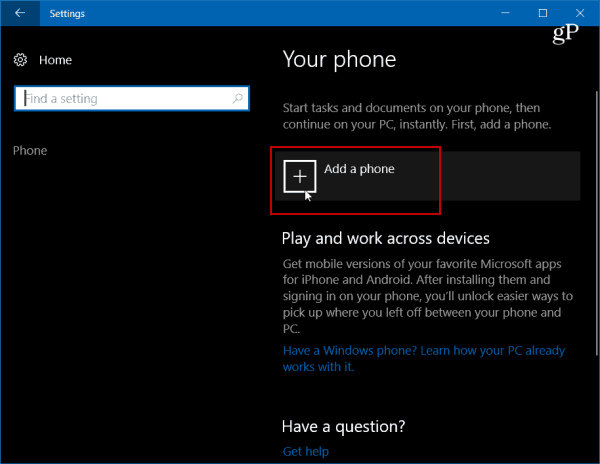
Zatim morate unijeti broj svog mobilnog telefona da biste primili SMS poruku.
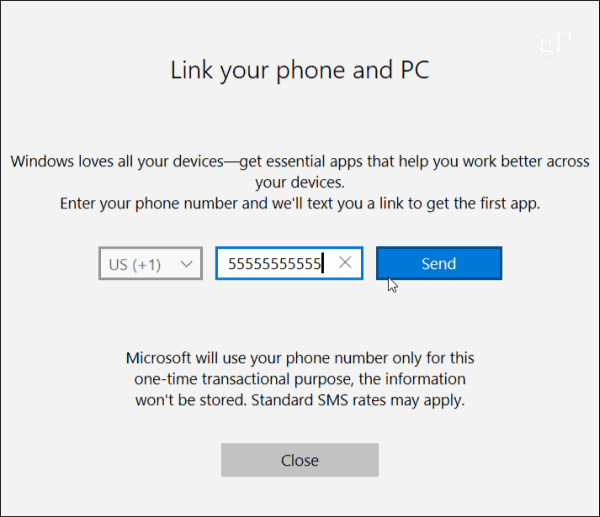
SMS poruka bit će poslana na vaš Android telefon s vezom na Microsoft Apps u Trgovini Play. Dodirnite vezu da biste je instalirali.
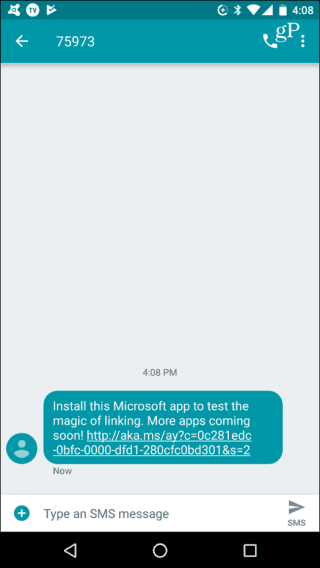
Nakon toga, pogledajte vaš sustav Windows 10 Postavke> Telefon i trebali biste vidjeti da je vaš telefon uparen sa sustavom Windows 10 i naveden kao uređaj kojim možete upravljati.
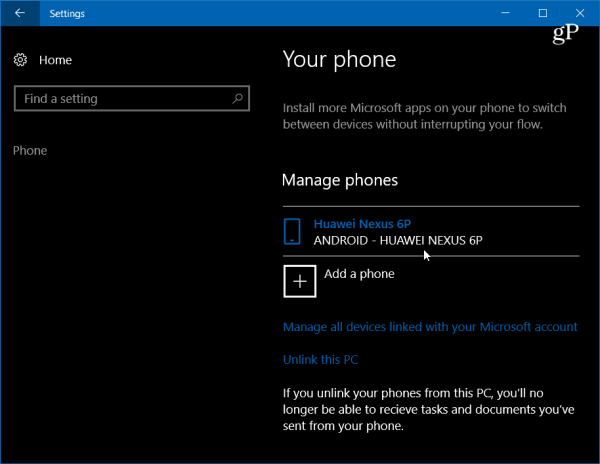
Vratite se na telefon, otvorite aplikaciju i u odjeljku Windows Insideri taknite "Isprobajte sada" i dobit ćete kratki vodič i zaslon s uvođenjem - dodirnite Započnite.
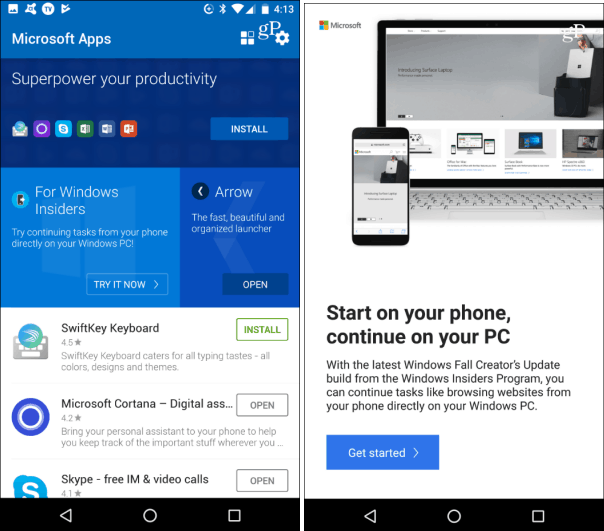
Da biste provjerili radi li, idite na web mjesto koje želite podijeliti sa sustavom Windows 10 i dodirnite gumb s opcijama, a zatim Dijeli. To će otvoriti izbornik opcija dijeljenja na vašem telefonu - odaberite Nastavite do računala.
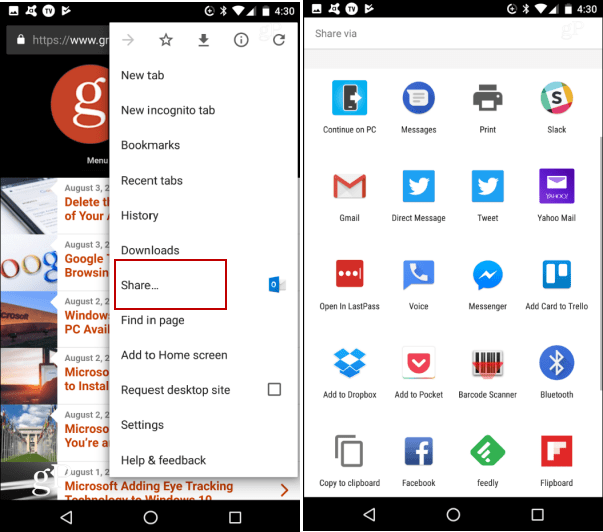
Ako je predmet prvi put dijeljenje prvo se trebate prijaviti na svoj Microsoft račun i odobriti vezu putem Microsoft Autentifikator.
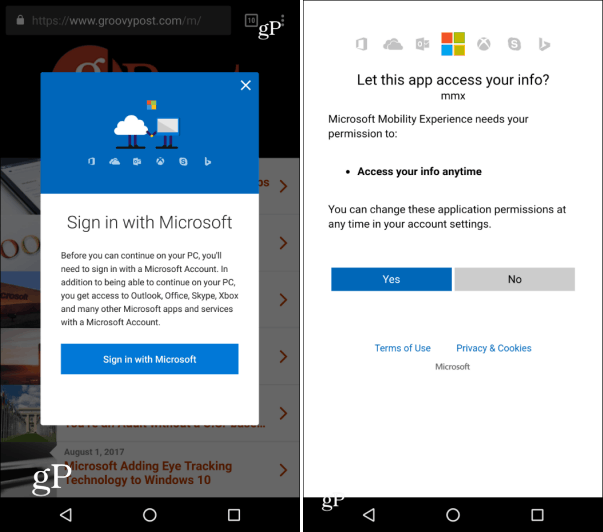
Nakon što se prijavite, nećete se morati ponovno prijavljivati dok ne upotrebljavate drugi uređaj ili odjavite se s računa. Drugi korak u postupku koji trebate istaknuti je kada dodirnete radnju Nastavi na računalu, dobit ćete mogućnost slanja sada ili kasnije. Nakon toga telefon će skenirati vašu mrežu na uređaje koji mogu primiti predmet. U primjeru u nastavku mogu se odabrati iz dva različita sustava.
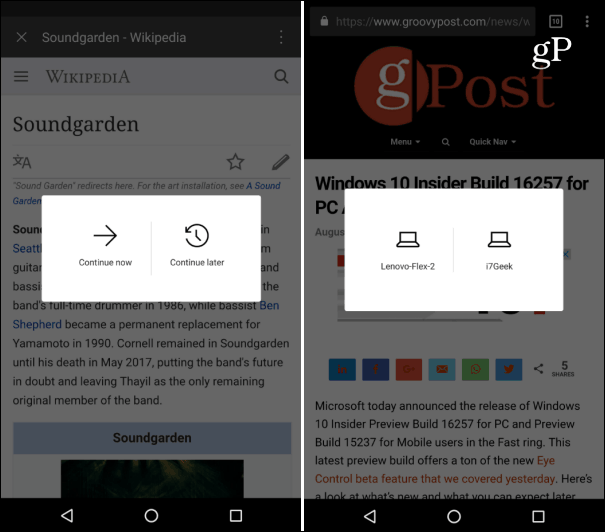
Kad predmet pošaljete na računalo, u Akcijskom centru dobit ćete obavijest da je stavka poslana s vašeg Android telefona na računalo. Na primjer, ovdje sam poslao vezu do jednog od naših članaka.
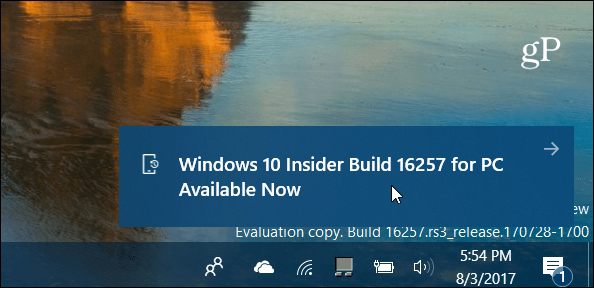
Sumirati
Imajte na umu da se ova značajka još uvijek razvija i u vrijeme pisanja ovog teksta definitivno nije savršena. I ja sam, kao i moj kolega Andre s iOS-om, imao različite stupnjeve uspjeha pri pokušaju slanja web stranica. Pri testiranju koristio sam a Nexus 6P trčanje Android Nougat, a Lenovo Flex 2i radne površine Dell Inspiron (oba su pokrenuta Windows 10, graditi 16257). Ponekad mi ništa ne bi bilo poslano, a ponekad bih primila obavijest, ali ne bi se otvorilo u mom pregledniku.
Međutim, kada su stvari funkcionirale kako se reklamira, pokazao je potencijal kako će to ubuduće biti korisno. Trenutno se čini da je ograničena na samo slanje web stranica, a ne na druge predmete poput Office dokumenata. Iako sam uspio poslati pretrage od Bing aplikacija za Android.
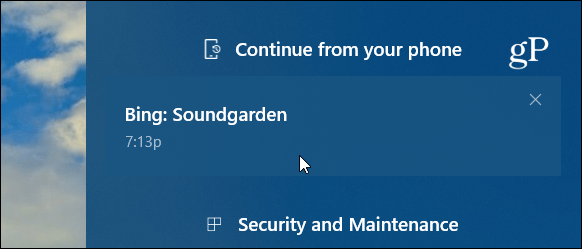
Još jedna stvar koju treba istaći je Microsoft Apps za Android, što vam omogućava da lako pronađete službene Microsoftove aplikacije ima puno potencijala za to Nastavite na PC-u značajka. Jednom kada se funkcionalnost integrira u više dostupnih Microsoftovih aplikacija (i drugih aplikacija u tom smislu), pojavit će se mnoštvo potencijala.


